- Ако се Цамтасиа не отвори, вероватно је то због проблема са компатибилношћу или оштећених датотека.
- Коришћење другог независног програма лако ће поправити Ц.амтасиа не ради на Виндовс-у 10.
- Следите наш метод за додавање пакета функција Виндовс Медиа ако је Ц.амтазија се не отвара
- Такође проверите да ли је омогућен Виндовс Медиа Плаиер ако јесте неспособан да покрене Цамтасиа.

Цреативе Цлоуд је све што вам треба да бисте оживели машту. Користите све Адобе апликације и комбинујте их за невероватне резултате. Користећи Цреативе Цлоуд можете да правите, уређујете и приказујете у различитим форматима:
- Фотографије
- Видеос
- Песме
- 3Д модели и инфографика
- Многа друга уметничка дела
Набавите све апликације по посебној цени!
Цамтасиа Студио је један од најбољих софтвера за видео снимање за Виндовс помоћу којег можете снимати видео записе. Ипак, неки корисници су изјавили на ТецхСмитх форумима да им се неће отворити прозор софтвера Цамтасиа.
Дакле, софтвер се не покреће на њиховим радним површинама или преносним рачунарима. Ово је неколико резолуција које могу поправити Цамтасиа ако не можете да отворите софтвер у оперативном систему Виндовс. Навешћемо их у наставку, па наставите да читате.
Како могу да решим проблеме са лансирањем Цамтасиа-е?
- Користите алтернативу Цамтасиа: Адобе Премиере Про
- Још једном проверите системске захтеве Цамтасиа-е
- Додајте Виндовс Медиа Феатуре Пацк у верзије Виндовс 10 Н
- Проверите да ли је омогућен Виндовс Медиа Плаиер
- Инсталирајте најновију верзију .НЕТ Фрамеворк
- Затворите Цамтасиа процесе помоћу Таск Манагер-а
- Изаберите Виндовс Медиа Плаиер као задати медиа плаиер
- Цлеан Боот Виндовс
1. Користите алтернативу Цамтасиа: Адобе Премиере Про

Ако вам је мука од тражења брзих начина за решавање проблема са лансирањем Цамтасиа, онда очигледно радите нешто погрешно.
Такви проблеми се могу спречити од самог почетка када се користи најбољи софтвер за обраду видео записа. Говоримо о оном који вам може помоћи да постигнете све своје професионалце видео монтажа потребе.
Адобе Премиере Про доминира главним тржиштем уређивања видео записа са добрим разлогом.
Његове савремене одлике је немогуће упоредити. Можете да уређујете снимке у било којем жељеном формату, додате епске звучне записе, сјајне специјалне ефекте и уживате у снази Адобе Сенсеи-а.
Даље, имајте на уму да добро функционише са другим Адобе апликацијама - Адобе Спарк, Адобе Аудитион и Адобе Афтер Еффецтс, да поменемо само неке.

Адобе Премиере Про
Створите сјајне видео записе и користите премиум функције уз Адобе Премиере Про.
2. Још једном проверите системске захтеве Цамтасиа-е
- притисните Откуцајте овде за претрагу дугме на траци задатака да бисте отворили Цортанин оквир за претрагу.
- Унесите кључну реч систем у пољу за претрагу.
- Кликните на Систем да бисте отворили прозор контролне табле приказан директно испод.

- Детаљ типа система говори вам да ли имате 32 или 64-битну платформу.
Ако никада раније нисте покренули Цамтасиа у оперативном систему Виндовс, можда би било вредно поново проверити системске захтеве софтвера. Цамтасиа се неће отворити ако ваш рачунар не испуњава све потребне системске захтеве.
Слика испод укључује примарне системске захтеве за Цамтасиа.
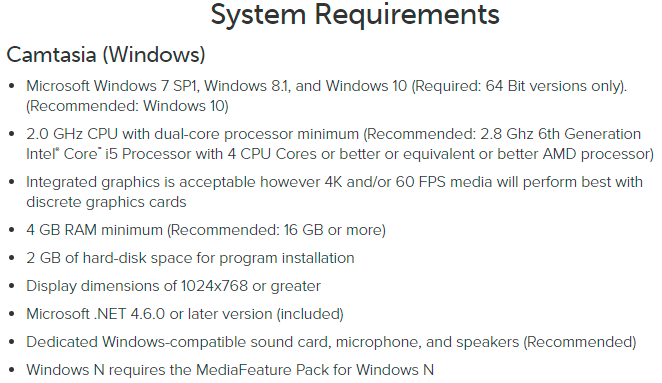
Један од основних системских захтева који треба напоменути је да Цамтасиа ради само на 64-битним Виндовсима 10, 8 и 7. Као такав, софтвер није компатибилан ни са једним 32-битним Виндовс ОС-ом.
То је можда разлог зашто се не отвара на радној површини или преносном рачунару Виндовс. На овај начин можете да проверите да ли је ваш Вин 10 ОС 64 или 32 битни.
Не можете да отворите контролну таблу? Погледајте решење овог упутства како бисте пронашли решење.
3. Додајте Виндовс Медиа Феатуре Пацк у верзије Виндовс 10 Н
- Преузимање Медиа Футуре Пацк.
- Изаберите пакет из падајућег менија.

- Кликните Потврди.
- Изаберите пакет који је компатибилан са вашом верзијом Виндовс 10.
- притисните 64-битно преузимање дугме.
Системски захтеви Цамтасиа такође укључују Медиа Феатуре Пацк за верзије Виндовс 10 Н. Цамтасиа треба Виндовс Медиа Плаиер, која није укључена у Н верзије оперативног система Виндовс 10.
Дакле, ако је ваша платформа верзија Виндовс 10 Н, мораћете да инсталирате Медиа Феатуре Пацк, који укључује ВМП.
4. Проверите да ли је омогућен Виндовс Медиа Плаиер
- Отворите додатну опрему Покрени притиском на тастер Виндовс + Р на тастатури.
- Ентер аппвиз.цпл да бисте отворили прозор за деинсталацију приказан директно испод.

- Кликните Укључити или искључити карактеристике Виндовса да отворите прозор на снимку директно испод.
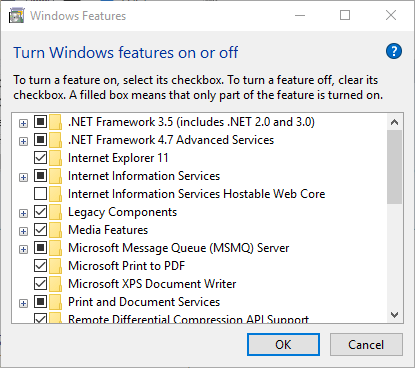
- Дупли клик Карактеристике медија проширити ту категорију.
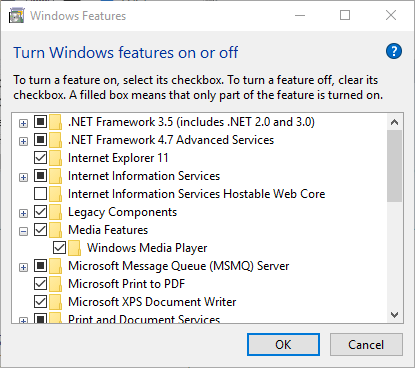
- Да ли је тамо потврђен оквир за потврду ВМП? Ако не, изаберите Виндовс Медиа Плаиер поље за потврду.
- Затим притисните У реду дугме.
Ако сте сигурни Виндовс Медиа Плаиер је инсталиран на вашој радној површини или преносном рачунару, проверите да ли је омогућен ВМП. Цамтасиа се можда неће отворити ако ВМП није омогућен. На овај начин можете да укључите Виндовс Медиа Плаиер.
5. Инсталирајте најновију верзију .НЕТ Фрамеворк
-
Преузмите .НЕТ Фрамеворк 4.7.2. са њихове званичне странице.

- Отворите преузету инсталацију.
- Покрените поступак инсталације и следите кораке.
- Поново покрените рачунар када је инсталација завршена.
Мицрософт .НЕТ Фрамеворк 4.6 или новији је још један основни системски захтев за Цамтасиа. Као такав, можда ћете требати да ажурирате .НЕТ Фрамеворк да бисте покренули Цамтасиа.
6. Затворите Цамтасиа процесе помоћу Таск Манагер-а
- Бројни корисници су потврдили да завршавање процеса софтвера може поправити Цамтасиа када се не отвори.
- Да бисте то урадили, кликните десним тастером миша на траку задатака и кликните на Таск Манагер да бисте отворили картицу Процеси која је приказана директно испод.

- Затим потражите Цамтасиа Студио у позадинским процесима.
- Изаберите поступак Цамтасиа Студио и кликните на Крајњи задатак дугме.
- Изаберите картицу Старт-уп да бисте проверили да ли укључује Цамтасиа. Ако јесте, изаберите Цамтасиа и кликните Онемогући.

- Покушајте поново отворити софтвер Цамтасиа.
Не можете да отворите менаџер задатака? Не брините, за вас имамо право решење.
7. Изаберите Виндовс Медиа Плаиер као задати медиа плаиер
- Неки корисници Цамтасиа-е такође су изјавили да су поправили неотварање софтвера променом свог подразумеваног уређаја за репродукцију медија у Виндовс Медиа Плаиер.
- Да бисте изабрали ВМП као подразумевани плејер медија у оперативном систему Виндовс 10, унесите кључну реч Подразумеване апликације у поље за претрагу Цортане.
- Затим кликните Подразумевана подешавања апликације да отворите прозор приказан директно испод.

- Кликните на подразумевану апликацију за видео плејер да бисте отворили прозор на доњој снимци.
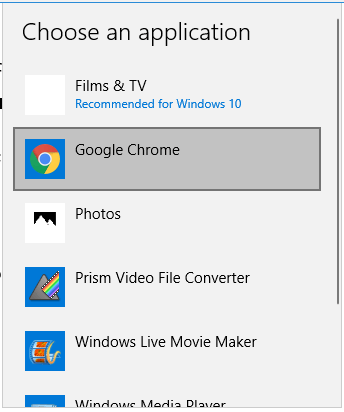
- Изаберите Виндовс Медиа Плаиер из прозора Изаберите апликацију.
- Кликните на подразумевану апликацију музичког плејера да бисте отворили Изаберите апликацију опет прозор.
- Затим одаберите ВМП као задати музички софтвер.
8. Цлеан Боот Виндовс
- Кликните десним тастером миша на дугме Старт и кликните Трцати.
- Тип мсцонфиг у оквир за текст Рун и кликните У реду.
- То ће отворити прозор за конфигурацију система приказан директно испод.

- Кликните Селективно покретање радио дугме на картици Опште ако већ није изабрано.
- Опозовите избор Учитајте ставке за покретање опција.
- Изаберите Учитај услуге система и Користите оригиналну конфигурацију покретања Опције.
- Изаберите картицу Услуге.

- Кликните Сакриј све Мицрософт услуге поље за потврду.
- Тада можете притиснути тастер Онемогући све дугме за поништавање избора свих небитних услуга независних произвођача.
- притисните Применити дугме за потврду нових подешавања.
- Кликните У реду да затворим прозор.
- Тада ће се отворити дијалошки оквир за конфигурацију система. Кликните Поново покренути дугме за поновно покретање система Виндовс.

Конфликтни софтвер може бити други фактор због којег се Цамтасиа не отвара (или покреће). ТецхСмитх је потврдио да је ЦровдСтрике један програм који се сукобљава са Цамтасиа-ом.
Чистим подизањем система Виндовс можете осигурати да нема сукобљеног софтвера. Та воља уклоните програме независних произвођача и услуге које нису Мицрософтове из покретања система.
Те резолуције могу покренути Цамтасиа Студио тако да га можете отворити. Прво се уверите да је софтвер компатибилан са вашом платформом; а затим испробајте неке од осталих горе наведених исправки.
Ако се Цамтасиа и даље не отвори, можете да пошаљете пријаву за подршку на ТецхСмитх даље Веб страница за подршку компаније Тецхсмитх. Слободно нам реците било шта у вези са том темом у одељку за коментаре испод.
Често постављана питања
Можете преузмите Цамтасиа пратећи наш посвећени чланак, ипак није бесплатно. У поређењу са сличним алатима, Адобе Премиере Про је исплатива алтернатива Цамтасиа-и.
У овоме ћете пронаћи све што треба да урадите детаљан чланак посвећен решавању проблема са снимањем звука Цамтасиа.
Научите како правилно повезати Цамтасиа са ИоуТубеом пратећи наше темељно упутство о софтверу који се повезује са ИоуТубе-ом.
![5 најбољих претварача ДВД у дигитални формат [Водич за 2021]](/f/50dd1139f79ae3c88331e8eaffe625a7.jpg?width=300&height=460)

![5+ најбољих софтвера за прављење дудл логотипа [Водич за 2021]](/f/8c4538f8bc3a6619db9ed14ba120b938.jpg?width=300&height=460)